Canon S2 IS: 2 Кнопкой
2 Кнопкой : Canon S2 IS
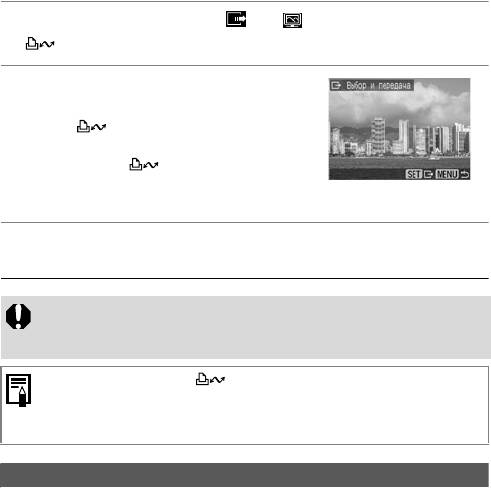
Выбор и передача/Обои
2 Кнопкой
S
или
T
выберите или , затем нажмите кнопку
(или кнопку SET).
3 Кнопкой
W
или
X
выберите
изображения для загрузки и нажмите
кнопку (или кнопку SET).
z Производится загрузка изображений. Во время
загрузки кнопка мигает синим цветом.
z Изображения можно также выбирать в индексном
режиме (стр. 44).
4 Нажмите кнопку MENU.
Снова открывается меню прямой передачи.
В качестве обоев в компьютер могут загружаться только изображения
JPEG. В случае компьютеров Windows файлы автоматически
преобразуются в изображения BMP.
Вариант, выбранный кнопкой , сохраняется даже при выключении питания
камеры. В следующий раз при открытии меню прямой передачи будет активна
предыдущая установка. Если в последний раз был выбран вариант [Выбор и
передача] или [Обои], сразу же открывается экран выбора изображения.
Подключение камеры к компьютеру для загрузки изображений
При использовании Windows XP или Mac OS X (v10.1.5 – v10.3) для загрузки изобра-
жений можно использовать программное обеспечение, входящее в комплект поставки
этих операционных систем, не устанавливая при этом программное обеспечение с
компакт-диска Canon Digital Camera Solution Disk. Это удобно для загрузки изображений
в компьютер, на который не установлено специальное программное обеспечение.
Однако помните, что при загрузке этим способом существует ряд ограничений.
®
Подробнее см. прилагаемый буклет «Для пользователей Windows
XP и Mac OS X».
138
Оглавление
- 1 Убедитесь, что питание камеры
- 1 Сдвиньте крышку гнезда карты памяти
- 2 Установите карту памяти.
- 1 Включите питание ( стр. 23). 2 Нажмите кнопку MENU и кнопкой X на
- 4 Кнопкой W или X на многофункцио-
- 1 Удерживая нажатой кнопку фикса-
- 1 Включите камеру
- 2 Кнопкой S или T на многофункциональном селекторном пере-
- 2 Кнопкой S или T на многофункцио-
- 3 Если требуется использовать ЖК-монитор, откройте его (стр. 77). 4 Направьте камеру на объект. 5 С помощью зуммирования добейтесь
- 6 Для осуществления фокусировки
- 1 В меню [ (Меню съемки)] выберите пункт [Режим IS] и нажмите
- 2 Нажмите кнопку MENU.
- 1 Выберите в меню [ (Меню съемки)] пункт [Просмотр снимка],
- 1 Нажмите кнопку FUNC.
- 1 Поднимите вспышку вручную
- 1 Выберите пункт [Красн.глаз] в меню
- 1 Выберите пункт [Замедл. синхр.]
- 1 Для переключения камеры в режим
- 2 Нажмите кнопку SET.
- 3 Нажмите рычаг зуммирования в направлении .
- 1 В режиме воспроизведения одиночного
- 1 Кнопкой W или X выберите изобра-
- 1 В меню [ (Меню показа)] выберите пункт [Стереть все] и нажмите
- 1 Поверните диск установки режима в
- 1 Поверните диск установки режима
- 4 Скомпонуйте и снимите второй кадр
- 1 Для включения режима «Макро»
- 1 Нажимайте кнопку , пока
- 1 Нажмите кнопку .
- 1 В меню [ (Меню съемки)] выберите
- 1 Поверните диск установки режима в любой режим съемки,
- 1 Нажимая кнопку , установите
- 1 Выберите пункт [Непрер. съемка]
- 2 Нажмите кнопку видеосъемки.
- 1 Во время съемки произведите фокусировку, наполовину нажав
- 1 Нажмите кнопку FUNC.
- 1 В меню [ (Настройка)] выберите
- 5 Дважды нажмите кнопку MENU.
- 4 Кнопкой W или X выберите изображение в месте удаления, кнопкой
- 6 Кнопкой W или X выберите [Перезаписать] или [Новый файл],
- 1 Для включения камеры поверните рычаг установки режима
- 1 Выберите пункт [Уст.кнопку доступа]
- 1 Убедитесь, что камера находится в режиме съемки.
- 1 Нажмите кнопку .
- 1 Для выбора способа замера экспозиции нажимайте кнопку .
- 3 Кнопкой W или X выберите [Центр] или
- 2 Наведите камеру на лист белой бумаги,
- 1 Выберите * (Число ISO) в меню FUNC.,
- 1 Выберите пункт * (Эффекты откл.) в
- 1 Нажмите кнопку FUNC., выберите пункт (Мои цвета)* кнопкой
- 1 В меню [ (Меню съемки)] выберите
- 1 Поверните диск установки режима в положение (Мои цвета),
- 1 Поверните диск установки режима в положение (Мои цвета),
- 1 Поверните диск установки режима в положение (Мои цвета),
- 1 В меню FUNC. выберите пункт
- 1 Выберите * (ВКТ откл.) в меню FUNC.,
- 1 Наведите рамку автофокусировки или рамку точечного замера
- 1 Поднимите вспышку и выведите на ЖК-монитор (или в видоискатель)
- 3 Наполовину нажав кнопку спуска затвора, нажмите кнопку .
- 2 Настройте компенсацию кнопкой W или X.
- 1 В меню [ (Меню съемки)] выберите
- 1 В меню [ (Меню съемки)] выберите пункт
- 1 Наведите рамку автофокусировки на ЖК-мониторе или в видо-
- 2 Нажмите наполовину кнопку спуска затвора для фиксации
- 1 Удерживая нажатой кнопку MF, нажмите
- 2 Произведите съемку, полностью нажав кнопку спуска затвора.
- 1 Поверните диск установки режима в положение , , ,
- 1 В меню [ (Меню показа)] выберите
- 1 Во время воспроизведения изображений нажмите кнопку .
- 1 В меню [ (Меню показа)] выберите пункт [Диктофон] и нажмите
- 1 В меню [ (Меню показа)] выберите пункт [Диктофон] и нажмите
- 1 В меню [ (Меню показа)] выберите
- 4 После завершения слайд-шоу нажмите кнопку MENU.
- 5 Нажмите кнопку MENU.
- 3 Кнопкой S или T выберите пункт
- 2 Кнопкой W или X выберите
- 1 В меню [ (Настройка)] выберите пункт
- 2 Кнопкой W или X выберите [Вкл.], затем нажмите кнопку MENU.
- 1 В меню [ (Настройка)] выберите
- 1 Нажмите кнопку MENU, затем дважды
- 1 Поверните рычаг установки режима в положение
- 5 Кнопкой W или X выберите [OK] и нажмите кнопку SET.
- 1 Установите драйвер и прилагаемое программное обеспечение
- 3 В диалоговом окне событий на экране
- 1 Установите драйвер и прилагаемое программное обеспечение
- 3 Выполните шаг 2 на стр. 133.
- 1 Убедитесь, что на ЖК-мониторе камеры
- 2 Кнопкой
- 1 Подсоедините прилагаемый кабель интерфейса к USB-порту
- 2 Подсоедините стереофонический
- 1 В меню [ (Меню показа)] выберите
- 3 Выберите изображения для печати.
- 1 В меню [ (Меню показа)] выберите
- 4 Нажмите кнопку MENU.
- 2 Кнопкой
- 4 Нажмите кнопку MENU.
- 1 Убедитесь, что камера выключена.
- 1 Выберите пункт [Конвертер] в меню [ (Меню съемки)]. 2 Кнопкой W или X выберите установленный конвертор. 3 Нажмите кнопку MENU.
- 1 Подсоедините кабель
- 1 Выключите питание и сдвиньте






